Consertar Halo Infinite Voice Chat não está funcionando
Publicados: 2023-02-19
Halo Infinite foi lançado, mas os jogadores relatam problemas de bate-papo. A incapacidade de usar o bate-papo por voz ou jogo é frustrante para os jogadores, pois a comunicação com os colegas de equipe é crucial. Existem problemas com o bate-papo nas plataformas Xbox, PlayStation e PC. O bate-papo infinito do jogo Halo não está funcionando é um dos problemas que os jogadores estão enfrentando. Neste artigo, discutiremos as possíveis causas do chat de voz infinito do Halo não funcionar e forneceremos soluções para corrigir o problema do chat de voz do Halo não funcionar. Continue lendo para corrigir o problema do bate-papo do jogo Halo Infinite que não está funcionando.

Como corrigir o Halo Infinite Voice Chat não está funcionando
Pode haver várias causas possíveis para o problema de não funcionamento do bate-papo por voz do Halo. Algumas das possíveis causas incluem:
- Problemas do servidor.
- Conectividade de Rede.
- Configurações do jogo.
- Conflitos de hardware ou software.
- Configurações de firewall ou segurança.
- Atualizações do jogo.
Estas são algumas das possíveis causas do problema do chat de voz do Halo não funcionar. É importante observar que a causa pode variar de jogador para jogador, e uma combinação desses fatores também pode estar em jogo.
A pergunta Alguém usa bate-papo por voz no Halo Infinite está sendo feita por muitos jogadores com frequência sempre que enfrentam esse problema e alguns outros estão se perguntando Por que meu bate-papo por voz do Halo Infinite não funciona? Para corrigir o problema de bate-papo do jogo infinito do halo que não está funcionando, siga os métodos abaixo. Esteja você no Xbox, PlayStation ou PC, esperamos fornecer as ferramentas necessárias para voltar a jogar e se comunicar com seus colegas de equipe sem problemas.
Para resolver o problema do chat de voz não funcionar no Halo Infinite, os jogadores podem tentar as seguintes soluções:
Método 1: reinicie o jogo e verifique se há atualizações
Uma das soluções mais simples para tentar ao encontrar problemas de bate-papo por voz no Halo Infinite é reiniciar o jogo e verificar se há atualizações. Esse método geralmente pode corrigir bugs e falhas que podem estar fazendo com que o bate-papo por voz não funcione corretamente. Reiniciar o jogo pode ajudar a esclarecer quaisquer problemas temporários que possam ter surgido, e a verificação de atualizações pode garantir que você tenha a versão mais recente do jogo, que pode ter correções de bugs e melhorias. É uma solução simples e fácil de experimentar antes de passar para métodos mais complexos.
1. Feche o jogo e saia dele completamente.
2. Reinicie o console ou PC.
3. Reinicie o jogo e verifique se há atualizações disponíveis.
4. Instale as atualizações, se disponíveis, e verifique se o chat de voz está funcionando corretamente.
Método 2: solucionar problemas de conexão de rede
Uma conexão de internet ruim pode causar atrasos ou desconexões no sistema de bate-papo por voz. Para corrigir isso, os jogadores podem verificar sua conexão com a Internet e garantir que ela seja estável e rápida. Recomenda-se realizar um teste de velocidade para verificar a velocidade da internet, se a velocidade for lenta, pode ser necessário entrar em contato com o provedor de serviços de internet para solucionar o problema. Outra solução é tentar redefinir o roteador ou modem, o que às vezes pode resolver problemas de conectividade. Este método pode ajudar a resolver quaisquer problemas temporários com a conexão com a Internet que possam estar fazendo com que o bate-papo por voz não funcione corretamente. Se você estiver enfrentando uma velocidade lenta da Internet e não tiver certeza de como resolvê-la, consulte a seção Conexão lenta com a Internet? 10 maneiras de acelerar o guia da Internet para resolver o problema.

Leia também: Melhores configurações de PC do Halo Infinite para aumentar o FPS
Método 3: modificar as configurações do jogo
Às vezes, as configurações do bate-papo por voz podem estar configuradas incorretamente, fazendo com que o bate-papo por voz não funcione. Para corrigir isso, os jogadores devem verificar se suas configurações estão definidas corretamente e se o bate-papo por voz está ativado no jogo. Esse método pode ajudar a garantir que o bate-papo por voz seja configurado corretamente e pode ser uma solução rápida para o problema.
1. Vá para as configurações do jogo e navegue até as configurações de bate-papo por voz .
2.Certifique-se de que o bate-papo por voz esteja ativado.
3.Verifique se as configurações do microfone e do alto-falante estão configuradas corretamente.
4.Teste o chat de voz para ver se está funcionando corretamente.
Método 4: Execute o Halo Infinite como administrador
Para acessar capacidades e funções específicas no Halo Infinite, privilégios administrativos devem ser concedidos. Caso encontre esse erro, ele pode ser resolvido implementando as etapas descritas abaixo.
1. Acesse o atalho do Halo Infinite na área de trabalho ou na pasta de instalação e clique com o botão direito nele.
2. Escolha Propriedades no menu do botão direito.
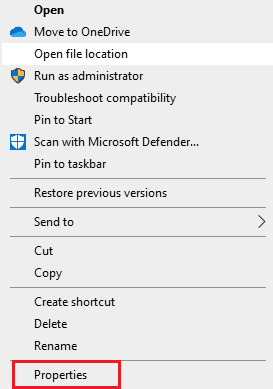
3. Vá para a guia Compatibilidade e ative Executar este programa como administrador marcando a caixa.
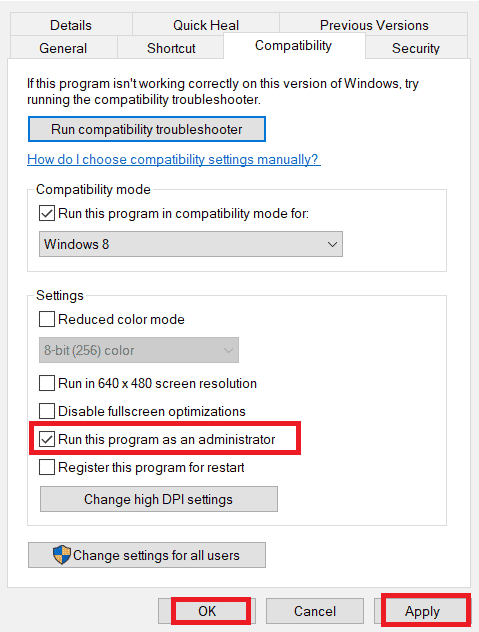
4. Salve as alterações clicando em Aplicar seguido de OK .
Método 5: verificar a integridade dos arquivos do jogo
A verificação da integridade dos arquivos do jogo pode corrigir o problema do bate-papo por voz não funcionar no Halo Infinite, verificando e reparando quaisquer arquivos ausentes ou danificados que possam estar afetando a funcionalidade do jogo, incluindo o recurso de bate-papo por voz. Se os arquivos do jogo estiverem corrompidos ou ausentes, o processo de verificação fará o download e substituirá os arquivos ausentes ou danificados, garantindo que todos os componentes do jogo, incluindo o bate-papo por voz, estejam funcionando corretamente. Siga nosso guia para verificar a integridade dos arquivos do jogo no Steam.

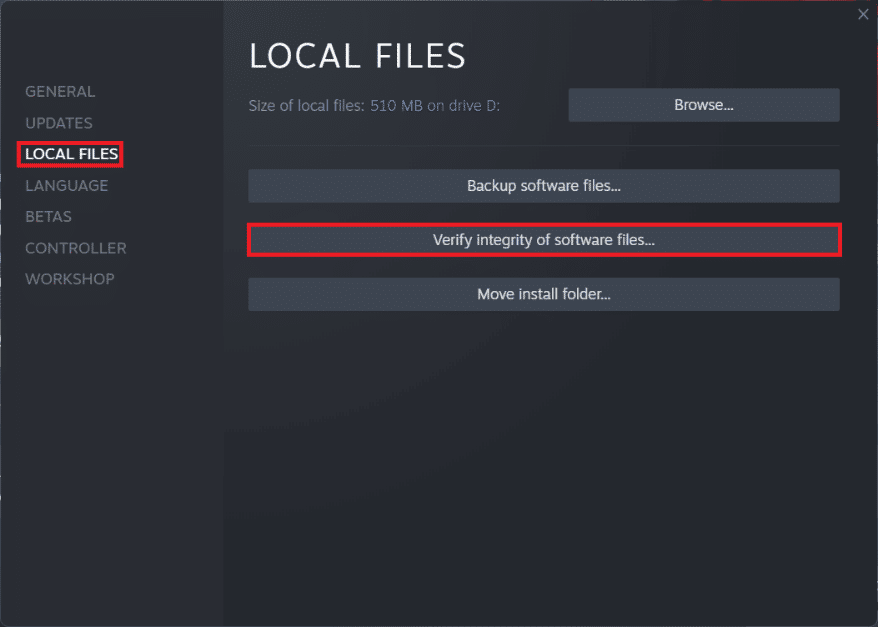
Método 6: solucionar problemas de fone de ouvido ou microfone
Às vezes, o fone de ouvido ou o microfone podem não estar funcionando corretamente ou não estão conectados corretamente ao dispositivo, o que pode causar problemas no bate-papo por voz. Para corrigir isso, os jogadores devem verificar seu fone de ouvido ou microfone para ver se está funcionando corretamente, garantir que o fone de ouvido ou microfone esteja conectado corretamente ao dispositivo e verificar as configurações do dispositivo para garantir que o fone de ouvido ou microfone esteja selecionado como o dispositivo padrão para Chat de voz. Este método pode ajudar a garantir que o fone de ouvido ou microfone esteja funcionando corretamente e pode resolver quaisquer problemas que possam estar fazendo com que o chat de voz não funcione corretamente.
Leia também: Corrija o erro detectado no Halo Infinite sem ping nos data centers
Método 7: Atualizar driver gráfico
A atualização do driver gráfico é crucial para o desempenho ideal no Halo Infinite. Verifique os drivers mais recentes no site oficial ou atualize-os manualmente. Siga nosso guia 4 maneiras de atualizar os drivers gráficos no Windows 10 para corrigir o problema de bate-papo do jogo infinito do halo que não está funcionando.
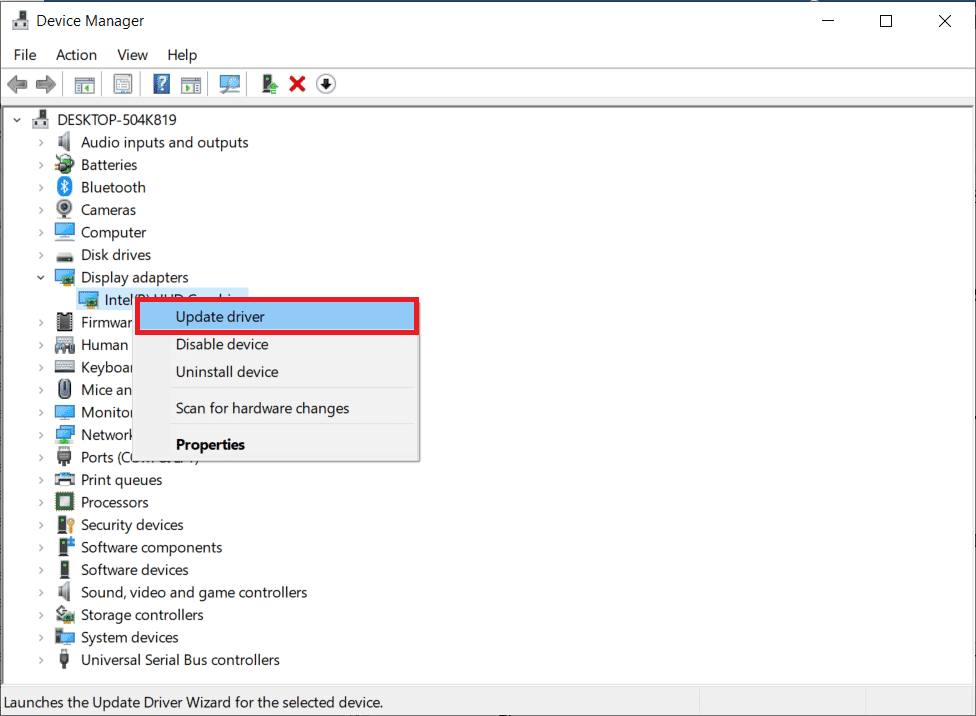
Método 8: Junte-se a diferentes canais de bate-papo por voz
Às vezes, o problema pode ser específico de um determinado canal. Para contornar isso, os jogadores devem explorar diferentes canais de bate-papo por voz dentro do jogo, avaliar se o problema persiste em um canal específico e, em caso afirmativo, entrar em um canal diferente. Essa abordagem pode ajudar a determinar a raiz do problema e potencialmente fornecer uma solução para o mau funcionamento do bate-papo por voz.
Método 9: Desative o antivírus temporariamente (se aplicável)
Desativar seu antivírus temporariamente pode ajudar a resolver o problema de não funcionamento do bate-papo do jogo Halo Infinite, pois alguns programas antivírus podem interferir nos recursos de comunicação do jogo. No entanto, é importante observar que desabilitar seu antivírus também pode deixar seu computador vulnerável a ameaças de segurança. É recomendável fazer isso apenas temporariamente e reativar seu antivírus assim que terminar de jogar. Para desativar temporariamente o programa antivírus no seu PC, siga as instruções em nosso guia Como desativar o antivírus temporariamente no Windows 10.
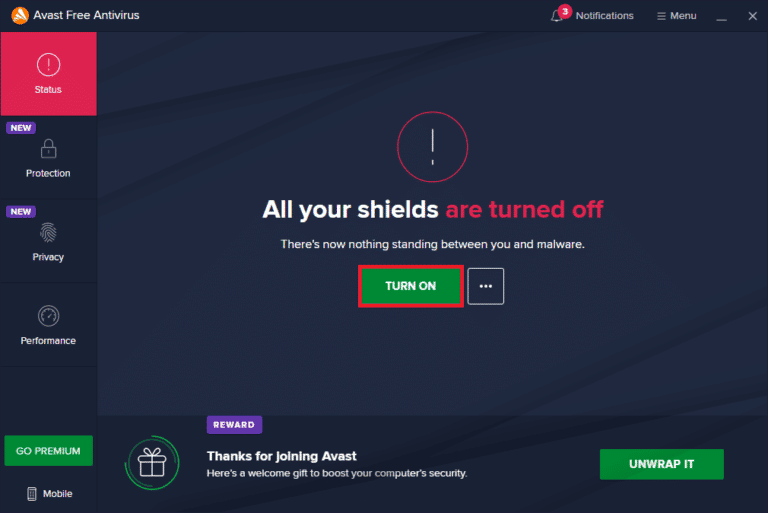
Leia também: Corrija o Halo Infinite, todos os membros do Fireteam não estão na mesma versão no Windows 11
Método 10: Reinstale o Halo Infinite
Se os métodos acima não corrigirem o problema de não funcionamento do bate-papo do jogo Halo Infinite, tente reinstalar o jogo conforme mostrado nas etapas abaixo.
1. Pressione as teclas Windows + I simultaneamente para abrir as Configurações.
2. Localize e clique em Aplicativos.
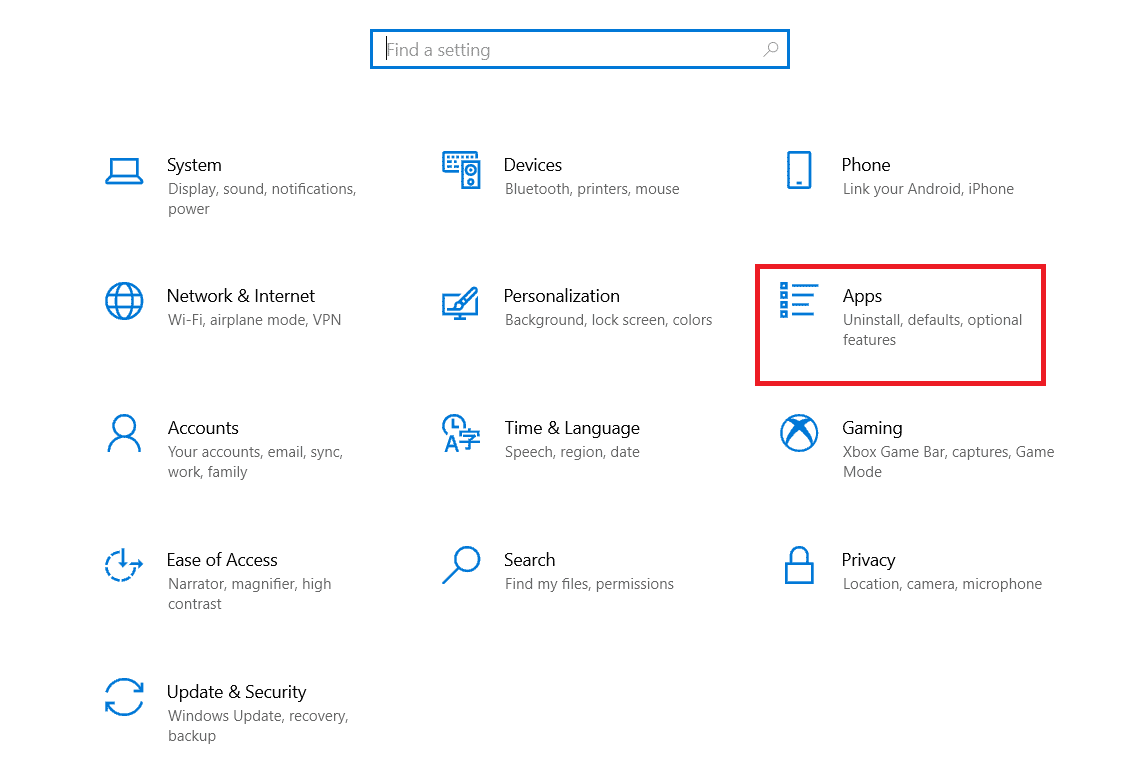
3. Agora, navegue até Halo Infinite e selecione Desinstalar .
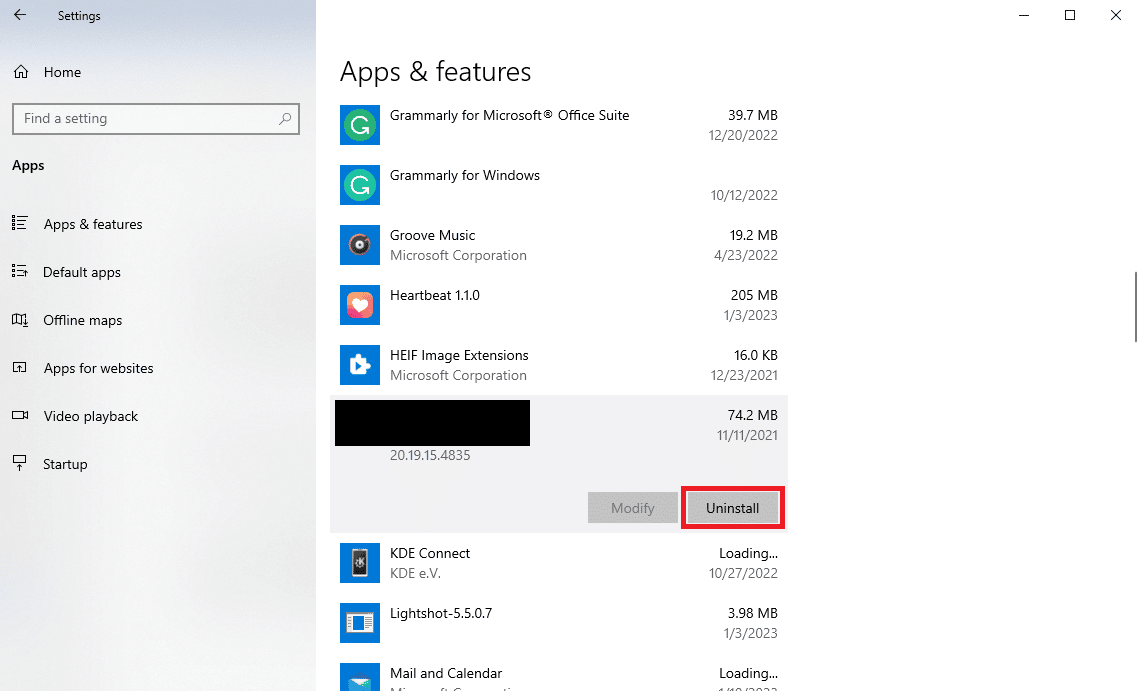
4. Finalmente, clique em Desinstalar para confirmar a ação.
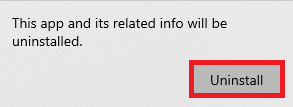
5. Agora, abra a Microsoft Store no menu Iniciar .
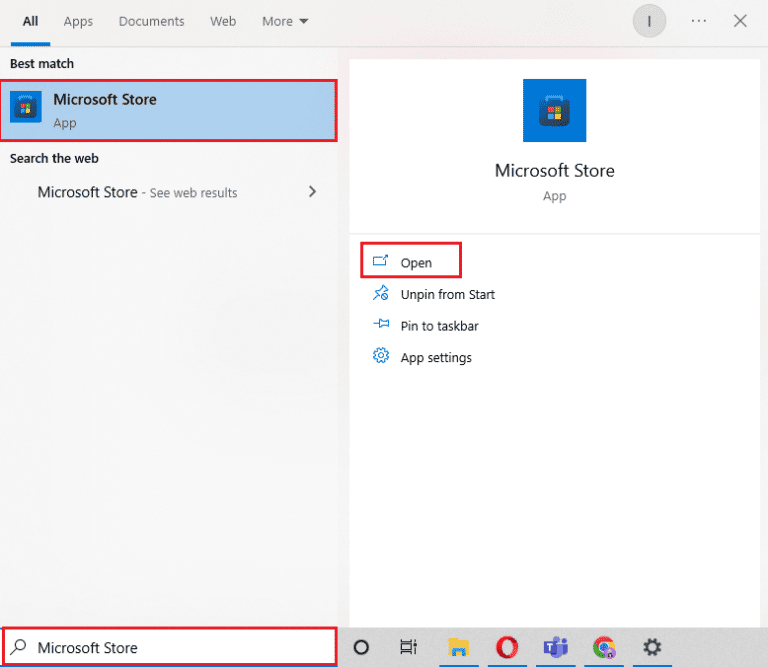
6. Pesquise por Halo Infinite .
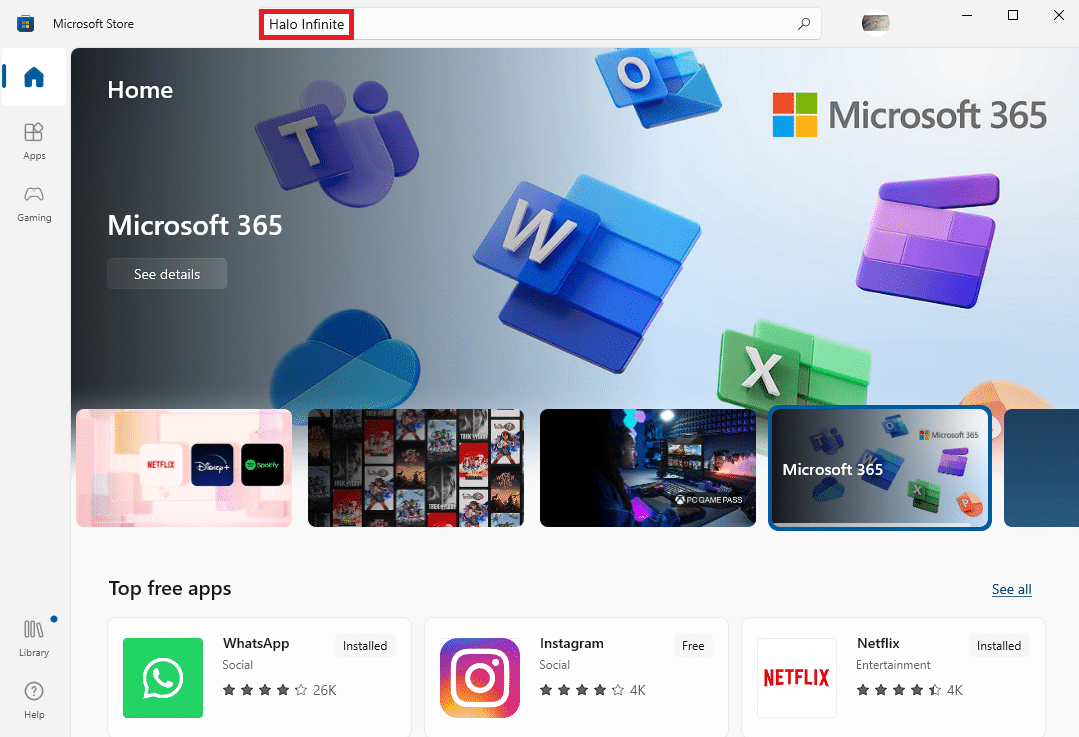
7. Selecione o jogo nos resultados e clique em Obter .
Recomendado:
- Corrija o código de erro 17 do Spotify no Windows 10
- Consertar a pesquisa do Discord que não funciona no PC
- 12 maneiras de corrigir o problema de perda de pacotes no Halo Infinite
- Corrigir desafios que não acompanham no Halo Infinite
Ao tentar essas soluções, os jogadores devem ser capazes de corrigir o problema do chat de jogo infinito do Halo que não está funcionando e o problema do chat de voz infinito do Halo que não está funcionando no PC. É importante observar que a causa pode variar de jogador para jogador e uma combinação desses fatores também pode estar em jogo. Se o problema persistir, os jogadores podem entrar em contato com a equipe de suporte do jogo para obter mais assistência. Esperamos que este artigo tenha esclarecido suas dúvidas sobre como corrigir o problema do Halo Infinite Voice Chat que não está funcionando . Por favor, compartilhe seus pensamentos e opiniões na seção de comentários abaixo e informe-nos sobre quaisquer tópicos ou questões que você deseja que abordemos no futuro.
